Użytkownicy systemu Windows mogą czasami zauważyć dziwne pliki na swoich komputerach. Zwykle te pliki pozostają niewykryte, dopóki nie wpłyną negatywnie na komputer.
Wysokie użycie procesora jest zwykle najczęstszą oznaką ostrzegawczą. W tym artykule porozmawiamy o pliku CompatTelRunner.exe.
Powiemy, czym jest ten plik i jak wpływa na Twój komputer, więc nie wahaj się czytać dalej.
Co to jest CompatTelRunner.exe?
Plik CompatTelRunner.exe to plik telemetrii zgodności firmy Microsoft znajdujący się w C: folder WindowsSystem32.
Firma Microsoft używa telemetrii do gromadzenia danych systemowych w celu zapewnienia bezpieczeństwa urządzeń z systemem Windows i poprawy jakości swoich usług.
Plik CompatTelRunner.exe służy również do uaktualniania systemu do najnowszej wersji systemu operacyjnego i instalowania najnowszych aktualizacji.
Ten plik systemu Windows nie jest widoczny, a ocena bezpieczeństwa technicznego jest 0% niebezpieczna, chociaż wielu użytkowników powiedziałoby inaczej.
Zaktualizowałem system Windows 8 do systemu Windows 10, a dysk twardy jest w pełni zajęty przez „compattelrunner.exe”. […]
Po uruchomieniu laptopa program compattelrunner.exe przejmuje mój dysk twardy przez ponad 20 minut. Czy istnieje prawdziwe rozwiązanie, aby zatrzymać / wyłączyć compattelrunner w systemie Windows 10?
Problemy z CompatTelRunner.exe
Rzeczywiście, plik CompatTelRunner.exe jest niesławny wśród użytkowników Windows 7 i Windows 10 z powodu wysokiego zużycia procesora.
W rezultacie komputer staje się naprawdę powolny, a jedynym sposobem rozwiązania tego problemu jest odinstalowanie pliku.
Po drugie, użytkownicy są również źli na firmę Microsoft za instalowanie niechcianego oprogramowania na ich komputerach.
Wielu graczy narzeka na szkodliwe działanie CompatTelRunner.exe, który instaluje się ponownie na ich komputerach, mimo że został kilkakrotnie usunięty.
Aktualizacje firmy Microsoft instalują na moim komputerze program o nazwie compattelrunner.exe bez mojej autoryzacji, mimo że moje ustawienia aktualizacji mówią Pobierz ważne aktualizacje, ale pozwól mi wybrać, czy je zainstalować. Compattelrunner.exe nie służy żadnemu uzasadnionemu ani korzystnemu celowi i powoduje poważne problemy z wydajnością (aplikacje działają wolno lub zawieszają się).
Teraz, gdy wiemy, jaka jest rola CompatTelRunner.exe, zobaczmy, jak możemy się go pozbyć.
Jak wyłączyć CompatTelRunner.exe?
1. Wyłącz go w Harmonogramie zadań
- Początek Harmonogram zadań.
- Iść do Biblioteka harmonogramu zadań> Microsoft> Windows> Doświadczenie aplikacji.
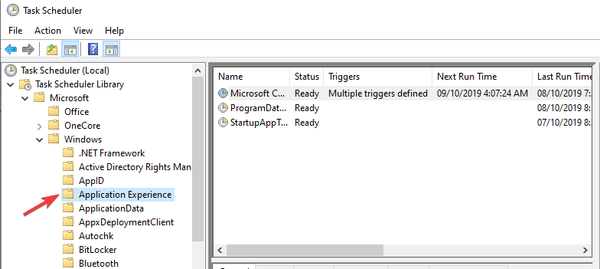
- Wyłącz wszystkie trzy zadania w tym folderze.
- Iść do Zapytaj Scheduler Library> Microsoft> Windows> Program poprawy jakości obsługi klienta.
- Wyłącz wszystkie trzy zadania w tym folderze.
W przypadku wszystkich wersji systemu Windows zacznij od usunięcia go z Harmonogramu zadań:
Harmonogram zadań nie działa na Twoim komputerze? Napraw to za pomocą tego prostego przewodnika!
2. Popraw rejestr
- Uruchom Edytor rejestru (regedit.exe) jako Administrator.
- Iść do
HKEY_LOCAL_MACHINESOFTWAREMicrosoftWindows NTCurrentVersionAppCompatFlagsTelemetryController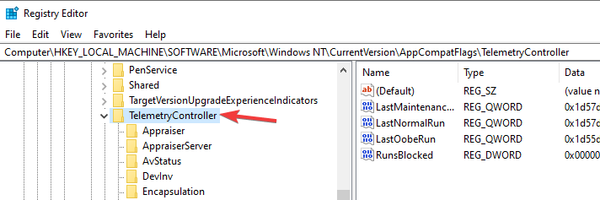
- Zmień nazwę wpisu z TelemetryController do TelemetryControllerX.
- Zrestartuj swój komputer.
Następnie w systemie Windows 10 musisz zabić CompatTelRunner.exe z rejestru. Jeśli Edytor rejestru nie otwiera się, zapoznaj się ze szczegółowym artykułem, aby dowiedzieć się, jak to naprawić.
3. Uruchom SFC
- Uruchomić Wiersz polecenia (administrator) jako administrator.
- Wchodzić sfc / scannow i uderz Wchodzić.
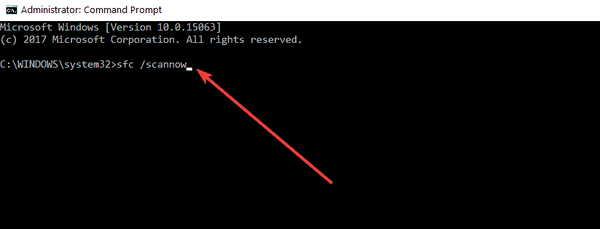
- Poczekaj, aż proces naprawy zostanie zakończony (może to chwilę potrwać).
To polecenie pomaga naprawić problemy z plikami systemowymi, zastępując brakujące lub uszkodzone pliki. Wykonaj powyższe kroki, aby uruchomić skanowanie.
4. Czysty rozruch komputera
- Przejdź do Start> wpisz msconfig > naciśnij Wchodzić.
- Iść do Konfiguracja systemu > kliknij Usługi > zaznacz Ukryj wszystkie usługi Microsoft pole wyboru> kliknij Wyłącz wszystkie.
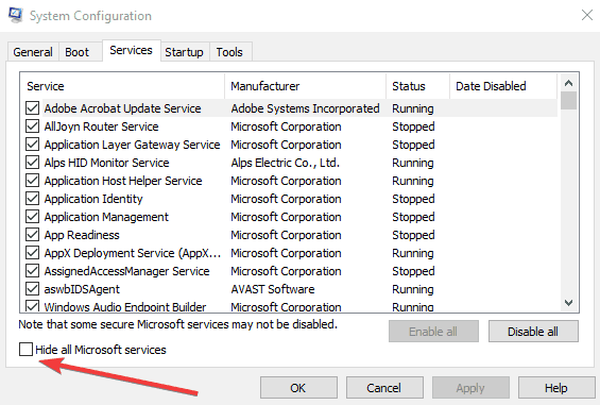
- Przejdź do Uruchomienie karta> Otwórz Menedżera zadań.
- Wybierz każdy element startowy> kliknij Wyłączyć > zamknij Menedżera zadań> uruchom ponownie komputer.
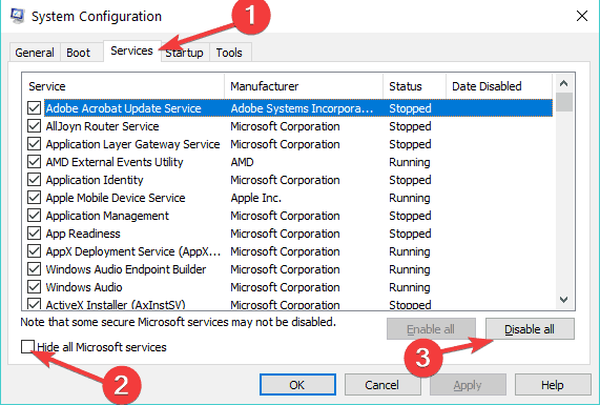
Czysty rozruch urządzenia umożliwia uruchomienie komputera przy użyciu tylko minimalnego zestawu sterowników i programów, aby uniknąć problemów ze zgodnością oprogramowania.
Jednak haczyk polega na tym, że musisz to robić za każdym razem, gdy system Windows instaluje nowe aktualizacje na twoim komputerze.
Czy zastosowałeś powyższe procedury? Daj nam znać, jeśli któryś z nich pracował dla Ciebie, korzystając z obszaru komentarzy poniżej.
Często zadawane pytania: Dowiedz się więcej o CompatTelRunner.exe
- Czy plik CompatTelRunner.exe jest bezpieczny?
Ponieważ mówimy o procesie telemetrii zgodności firmy Microsoft, jest on uważany za w 100% bezpieczny. Nie zmienia to faktu, że w grę wchodzi również zachowanie podobne do złośliwego oprogramowania.
Niestety zdarza się, że CompatTelRunner.exe samoczynnie instaluje się ponownie.
- Czy mogę wyłączyć CompatTelRunner.exe?
Tak, możesz wyłączyć plik CompatTelRunner.exe za pomocą Harmonogramu zadań lub niezawodnego narzędzia innej firmy, zgodnie z opisem w tym dedykowanym przewodniku.
- Czy powinienem wyłączyć telemetrię w systemie Windows 10?
Plik CompatTelRunner.exe jest znany z tego, że powoduje wysokie zużycie procesora, więc wyłączenie telemetrii może być mądrym wyborem.
Uwaga redaktora: Ten post został pierwotnie opublikowany w październiku 2019 r. I od tego czasu został odnowiony i zaktualizowany w czerwcu 2020 r. Pod kątem świeżości, dokładności i kompleksowości.
- Napraw błędy pliku exe
 Friendoffriends
Friendoffriends



